Anuncio
Uno de los aspectos más difíciles de tener tantos proyectos a la vez, entre ser escritor, propietario del blog, ingeniero y programador, es mantener todo ordenado y organizado.
Lo único que consume mucho de mi tiempo no es tanto el seguimiento de las tareas que necesito hacer, sino la reubicación de los archivos de texto y documentos de texto donde guardé notas o creé mis listas de tareas. Estoy seguro de que puede simpatizar con que cuando las cosas se ponen más agitadas, este problema empeora. Para empeorar las cosas, a menudo pierdo el seguimiento de URL importantes, imágenes importantes que he guardado en mi computadora y mucho más.
He intentado muchas soluciones diferentes para organizar mi vida, incluidas innumerables calendarios en línea Organiza tu vida con el calendario de Yahoo Lee mas , en vano. Todo lo que intento parece carecer de algo: una colección importante de objetos que necesito rastrear, y no ayuda. Aquí en MUO, hemos ofrecido muchas aplicaciones para ayudarlo a organizar su vida, como la lista de herramientas de Jessica para
organizando tu investigación 3 herramientas de gestión de documentos PDF para organizar su investigaciónLa web ha visto crecer su cuota de herramientas amigables para la investigación en los últimos años. Analicemos algunas herramientas que lo ayudan a mantener su biblioteca de artículos PDF ordenada y catalogada para su uso cuando tenga ... Lee mas , o incluso el artículo de Matt sobre cómo usar su computadora para organiza tu ropa 3 maneras de organizar tu ropa usando tu PC Lee mas !Pero si eres como yo, y has buscado durante mucho tiempo una herramienta para realizar un seguimiento de las listas de tareas, archivos, enlaces e información en general, entonces me gustaría presentarte KeyNote NF, el organizador de escritorio que finalmente resuelve el problema de organización que he tenido durante muchos años.
Uso de KeyNote NF para realizar un seguimiento de todo
He probado varias soluciones de Wiki para lograr este tipo de cosas, como crear un Sitio de Tiki Wiki Cómo crear un Wiki personal con Microsoft OneNoteUn wiki es una excelente manera de almacenar y compartir grandes cantidades de información. Así de fácil es crear una wiki con OneNote. Lee mas o usando el Wiki de escritorio zim Zim: Un Wiki de escritorio fácil de usar para tu vida y todo Lee mas (que realmente me gustó) El problema con la solución Wiki es que nunca fue muy fácil o simple rastrear ciertos tipos de información como enlaces a archivos locales o URL. Vincular a páginas internas en un Wiki siempre es realmente fácil, pero otros métodos de organización no siempre lo son fácil.
Cuando inicie KeyNote por primera vez, verá dos paneles en blanco y un panel de búsqueda a la izquierda. Para comenzar, haga clic derecho en el panel izquierdo y seleccione "Insertar nodo“.

Esta es la página principal para las categorías principales, donde organizará todas sus subtareas, archivos y otra información relacionada con esa categoría. Por ejemplo, en mi caso, creé un nodo llamado "Hacer uso de"Para organizar todo lo relacionado con mi trabajo para MakeUseOf.
Luego, crea subcategorías haciendo clic derecho en tu categoría principal y seleccionando "Agregar niño“.
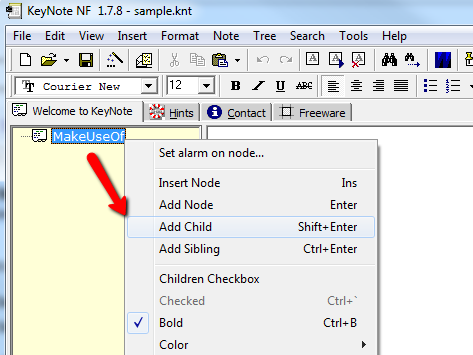
Esto le permite dividir cada categoría principal en subáreas. En mi caso, he agregado secciones para la investigación MUO SEO, una lista actual de proyectos de escritura en los que estoy trabajando y nuestra lista de títulos aprobados actualmente que estamos planeando en un futuro próximo. También he creado una página solo para hacer un seguimiento de todos los enlaces que necesito usar como parte de mis responsabilidades.
Lo que realmente me encanta de este software es que, a pesar de que parece una simple aplicación de bloc de notas, en realidad es una poderosa herramienta de organización porque te permite crear "enlaces virtuales" a archivos en tu computadora. Para ello, cree un nodo secundario, haga clic derecho sobre él y seleccione Modo virtual y entonces "Hacer virtual“. Esto le permite elegir un archivo al que desea vincular virtualmente.

Elegir un archivo de texto le permite abrir ese archivo desde KeyNote. Lo bueno de esto es que no importa dónde estén almacenados sus archivos, estarán vinculados en la barra de navegación izquierda. ¡Ya no más buscar archivos!
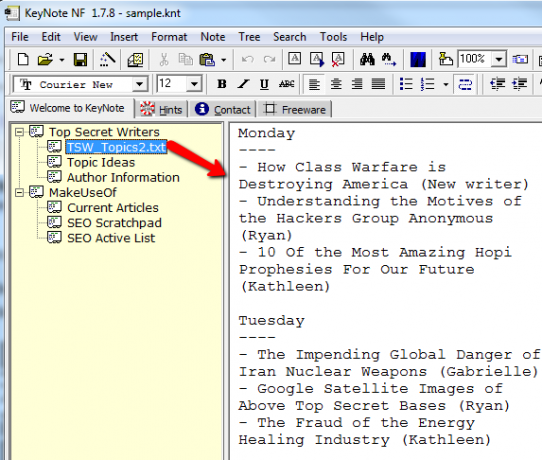
Puede cambiar el contenido aquí, o si el contenido del archivo cambia, simplemente haga clic derecho en el enlace virtual y debajo de "Nodo virtual" haga clic en "Actualizar"Para ver los cambios.

Lo que realmente me gusta de KeyNote es cómo la navegación mantiene todo a su alcance. Si bien está debajo de una pestaña, puede tener docenas de categorías: también puede crear varias pestañas donde haya organizado un montón de otra información. La cantidad que puede empacar en un espacio muy pequeño debido a esto es sorprendente. He creado una pestaña para organizar todo mi trabajo de escritura, una para las finanzas, otra para varios proyectos empresariales, etc.
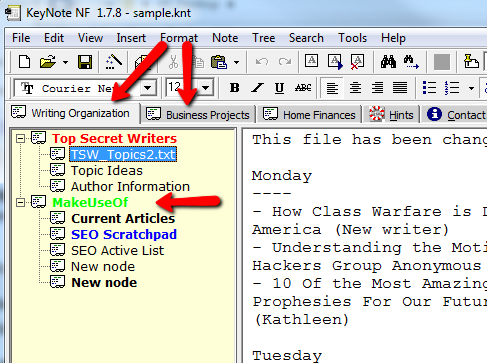
Como puede ver en la captura de pantalla anterior, también puede formatear los nodos en el panel izquierdo negrándolos o creando un código de color si lo desea.
Características adicionales de KeyNote
Más allá de la capacidad de resolver su desorden de notas de texto, archivos y enlaces URL, también hay algunas otras características realmente geniales que descubrirá en KeyNote. Una de ellas es la capacidad de reenviar páginas de notas específicas por correo electrónico.
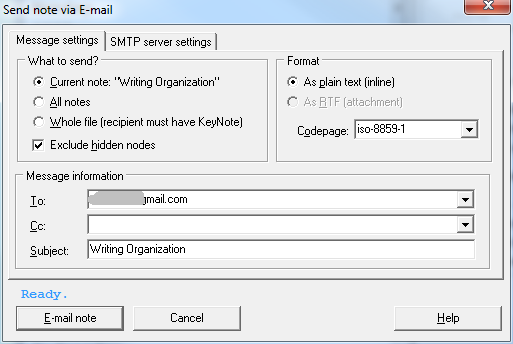
Otra es la capacidad de configurar alarmas para otras notas. Por ejemplo, configure una alarma para que suene cuando se acerca la fecha límite de la tarea o se deben entregar los artículos. Esto adjunta una alarma de fecha / hora a cualquier página.
![Organice todo en un solo lugar y enlace los archivos en su computadora con KeyNote NF [Windows] keynote8](/f/0ebe5f2cad4a8aad17710e8252053c03.png)
Puede encontrar estas y otras funciones útiles en la sección "Insertar"Menú. Aquí es donde vincula a los archivos, inserta imágenes y otros objetos, o inserta automáticamente la fecha / hora de hoy en sus notas.
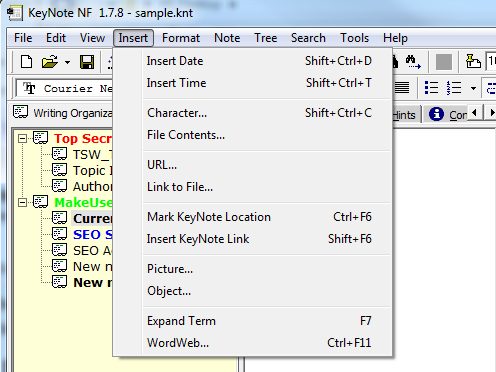
Como puede ver, el software es mucho más útil que la mayoría de las herramientas organizativas existentes. Es casi como tener un maletín donde puede almacenar todas sus notas, archivos, enlaces e información importante, todo en un solo lugar.
Keynote fue creado originalmente por otro desarrollador en SourceForge, pero luego fue asumido por Daniel y ahora lo ha alojado como un proyecto de Google Code. Ahí es donde puede descargar la última versión y consultar las notas del proyecto.
Descargue su propia copia y pruebe KeyNote. ¿Te ayudó a organizar mejor o encontraste algún otro uso genial para ello? Comparte tus pensamientos en la sección de comentarios a continuación.
Ryan tiene una licenciatura en ingeniería eléctrica. Ha trabajado 13 años en ingeniería de automatización, 5 años en TI y ahora es ingeniero de aplicaciones. Ex editor jefe de MakeUseOf, ha hablado en conferencias nacionales sobre visualización de datos y ha aparecido en la televisión y radio nacionales.


